一、无线(WiFi)连接
前提条件:
- RaceTorch 软件处于前台运行状态,iPhone/iPad 没有锁屏;
- 所运行的设备与 RaceTorch 软件的设备在同一个局域网内。
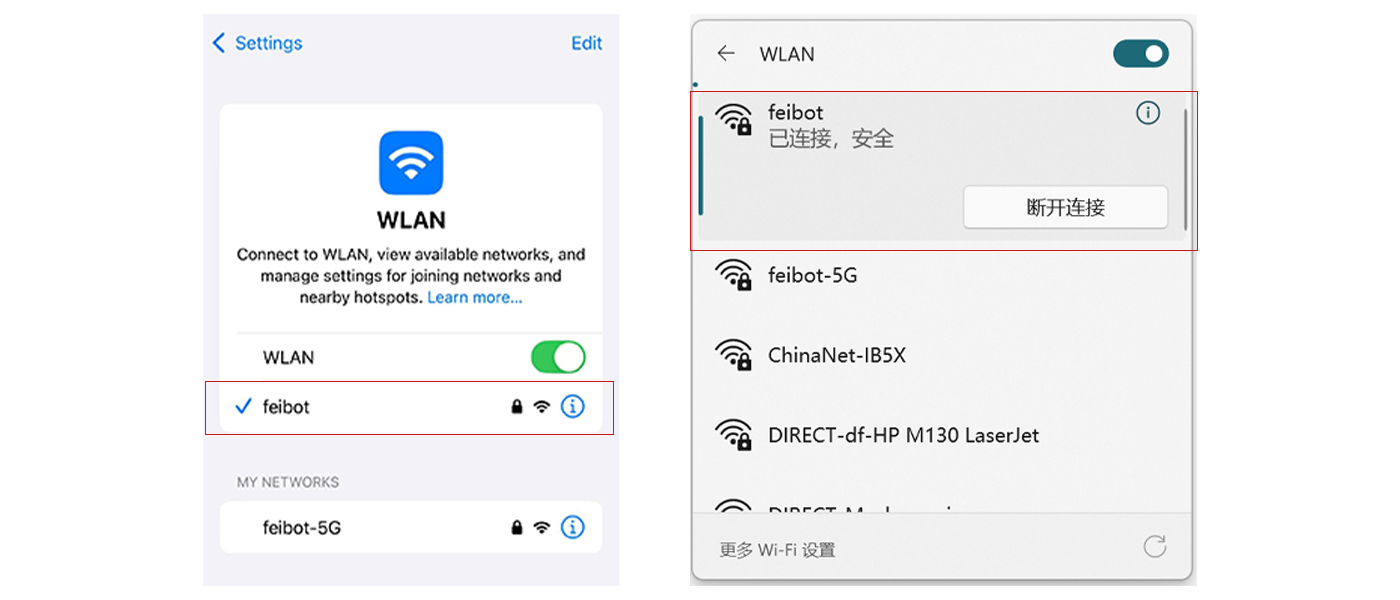

(一)快速入门
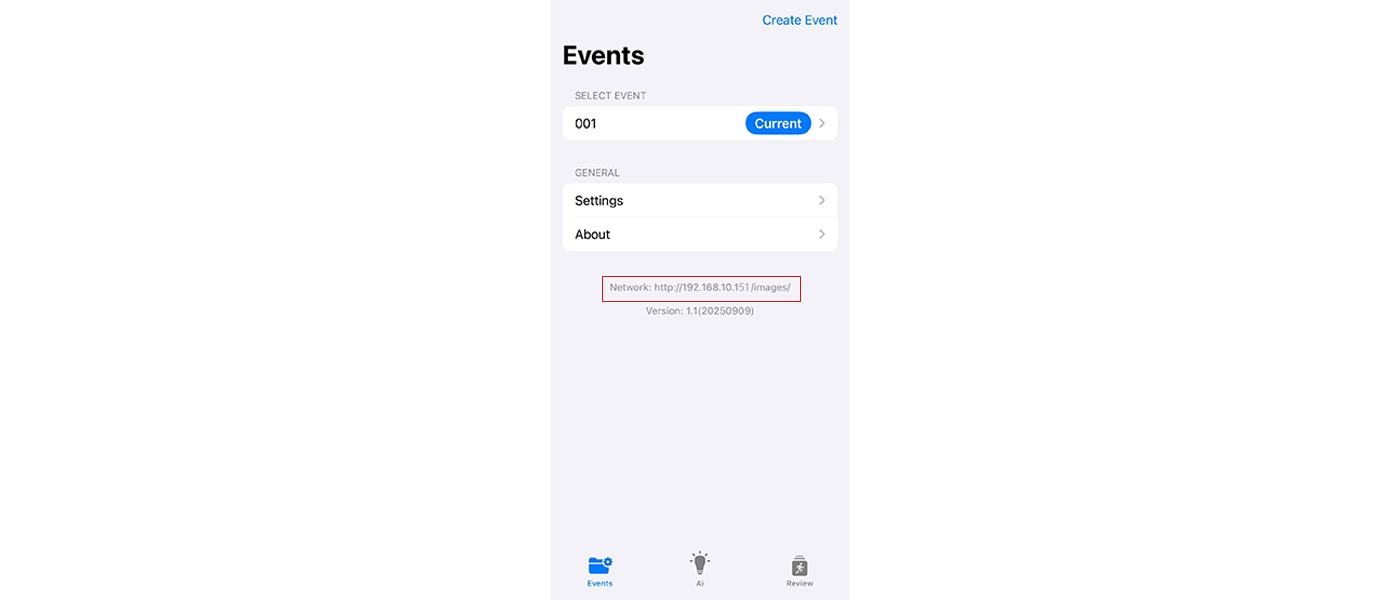
1. 首先查看 RaceTorch 软件的访问地址,在 Events 页面的最下部,例如:Network:http://192.168.10.151/images/ 。这里的 IP 地址作为示例用,请按照你的设备上显示的地址处理。

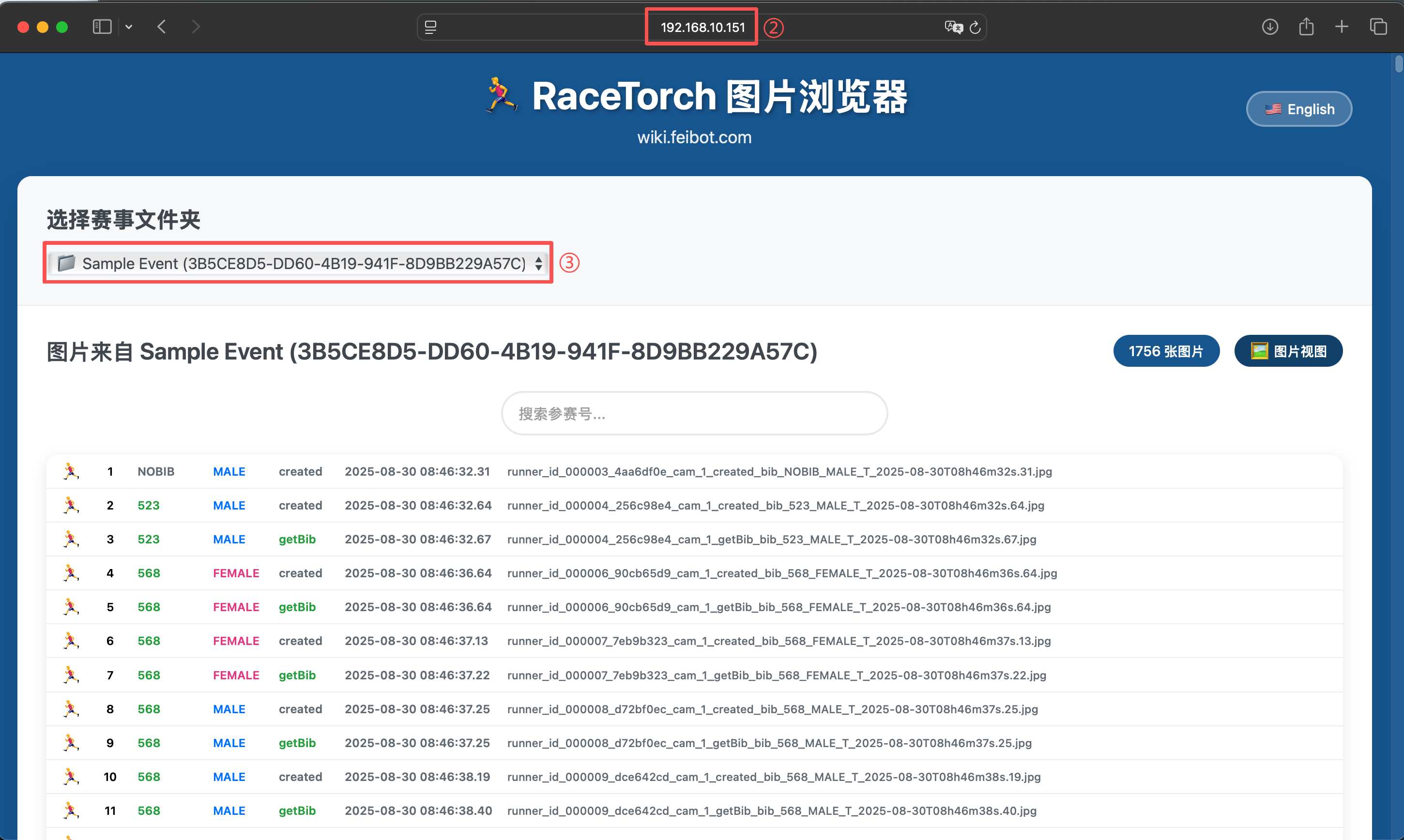
2. 将 http://192.168.10.151/images/ 输入到浏览器的地址栏,将列出当前 RaceTorch 软件中的赛事列表。
3. 赛事列表以”赛事名称+赛事识别码“的形式呈现,要找到对应的赛事,请参考赛事属性中的”赛事名称“和”赛事识别码“属性(注:”赛事识别码“属性是只显示列表中的前6个字符)。
例如:赛事名称:Sample Event,赛事识别码:3B5CE8,对应的赛事为:Sample Event(3B5CE8D5-DD60-4B19-941F-8D9BB229A57C)
4. 点击 Sample Event (3B5CE8D5-DD60-4B19-941F-8D9BB229A57C) 将显示此赛事的所有检测到的运动员图片。

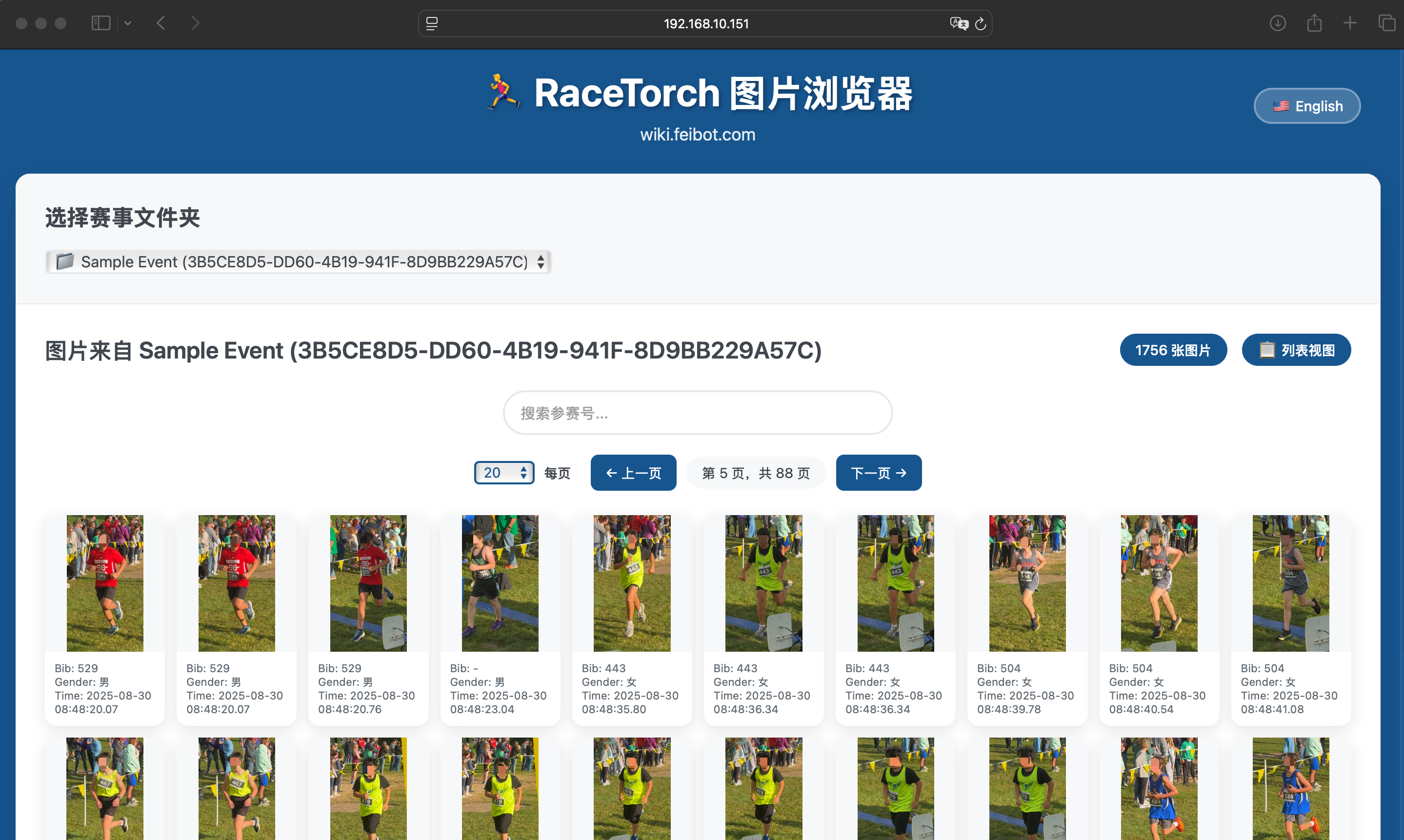
5. 点击右上角”图片视图“,可以将”列表视图“切换为”图片视图“,二者之间可以相互切换。

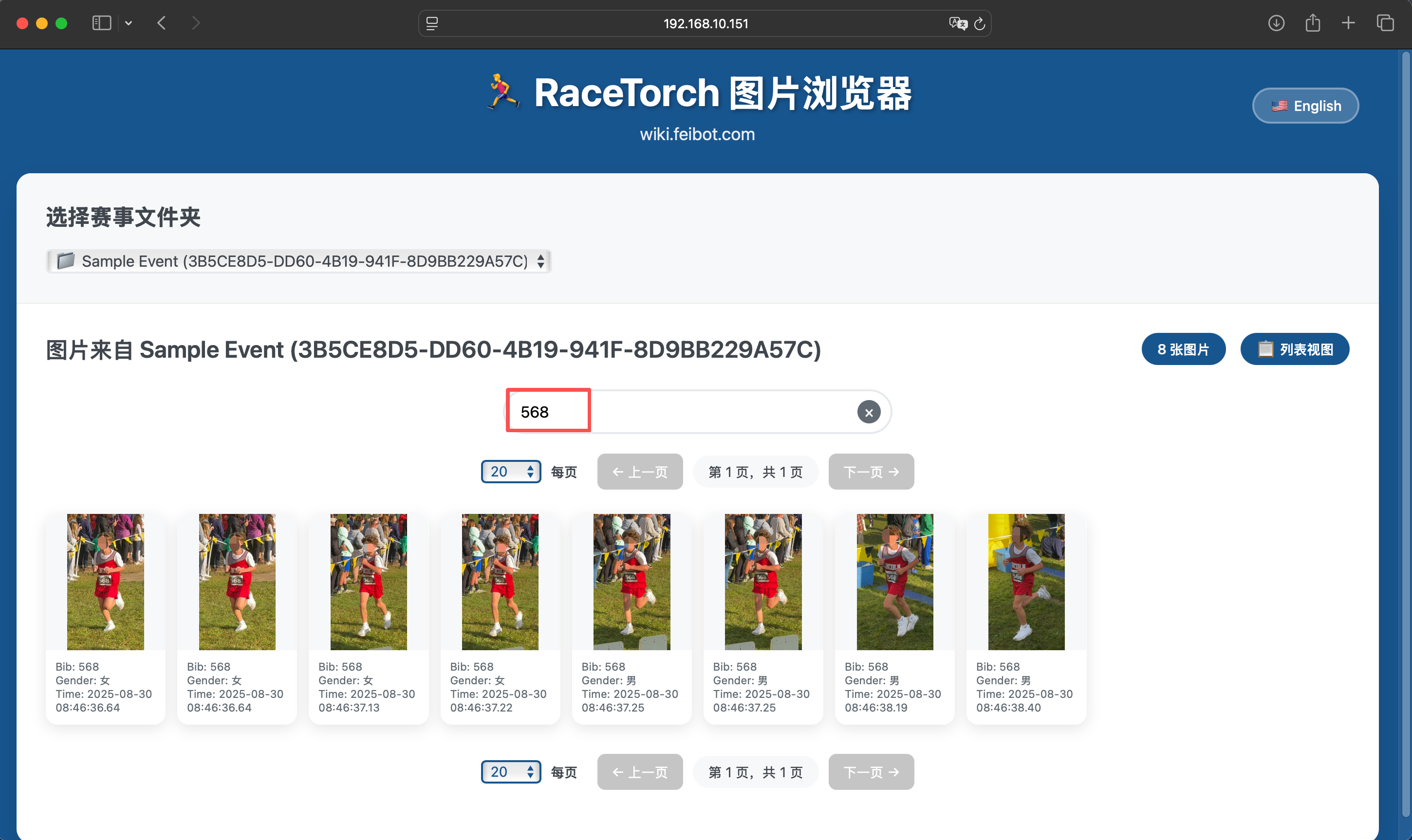
6. 在输入栏中输入参赛号,即可查看对应参赛者图像。

(二)通过api访问
支持第三方软件,通过 api 访问结果图片。
- 列出所有赛事 http://192.168.10.151/images/listAllEvents。
- 列出赛事中的所有图片 http://192.168.10.151:80/images/listlmages/eventUUlD 这里的 eventUUlD换成上面获取的赛事列表中的某一个。 例如:http://192.168.10.151:80/images/listlmages/3B5CE8D5-DD60-4B19-941F-8D9BB229A57C

(三)常见问题
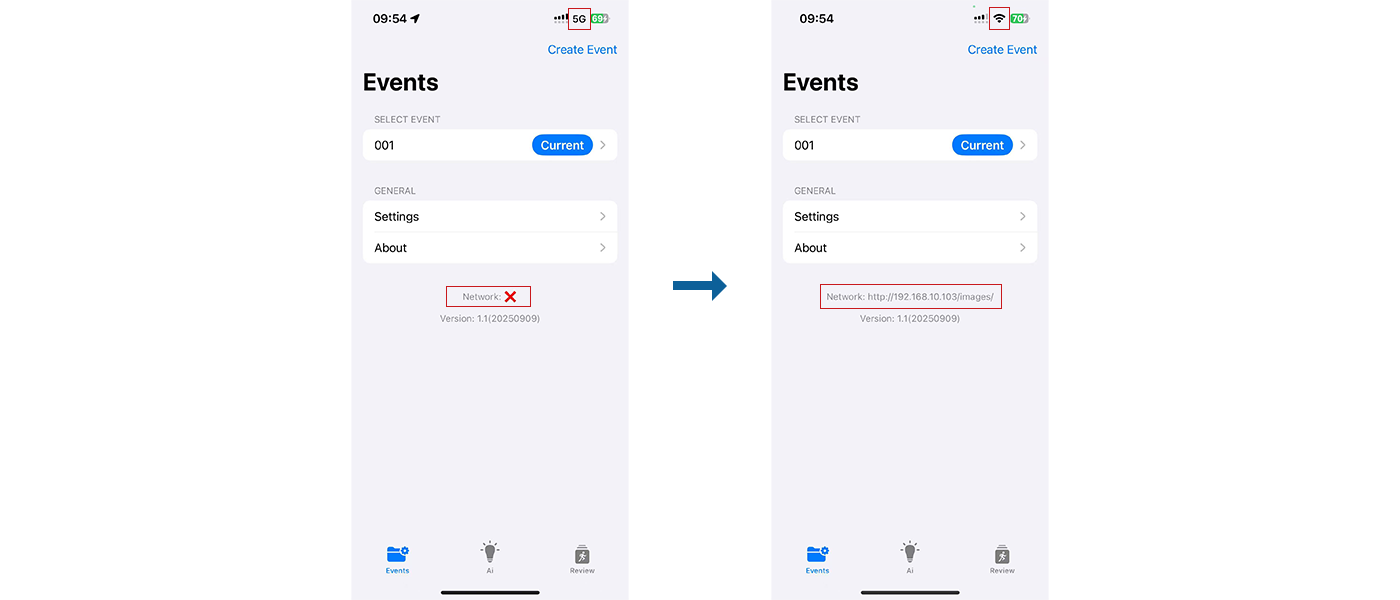
1. 如果 Settings 显示的是 Network:❌,说明设备因为没有连接到局域网(通常是因为 iPhone/iPad 当前连接的是蜂窝网络),此时无法启用局域网远程访问。
解决办法:设备连接上 WiFi 后,点击 Network:❌ 字样,设备将重启局域网服务,连接成功后将显示网址。

二、有线连接
前提条件:
- RaceTorch软件处于前台运行状态,iPhone/iPad没有锁屏;
- iPhone/iPad与电脑网线直接连接或使用路由器中转连接。
注意:使用有线连接时请先断开无线网络连接。
(一)准备工具
iPhone/iPad与电脑进行有线连接需要的工具有:网线、拓展坞、路由器。


(二)快速入门
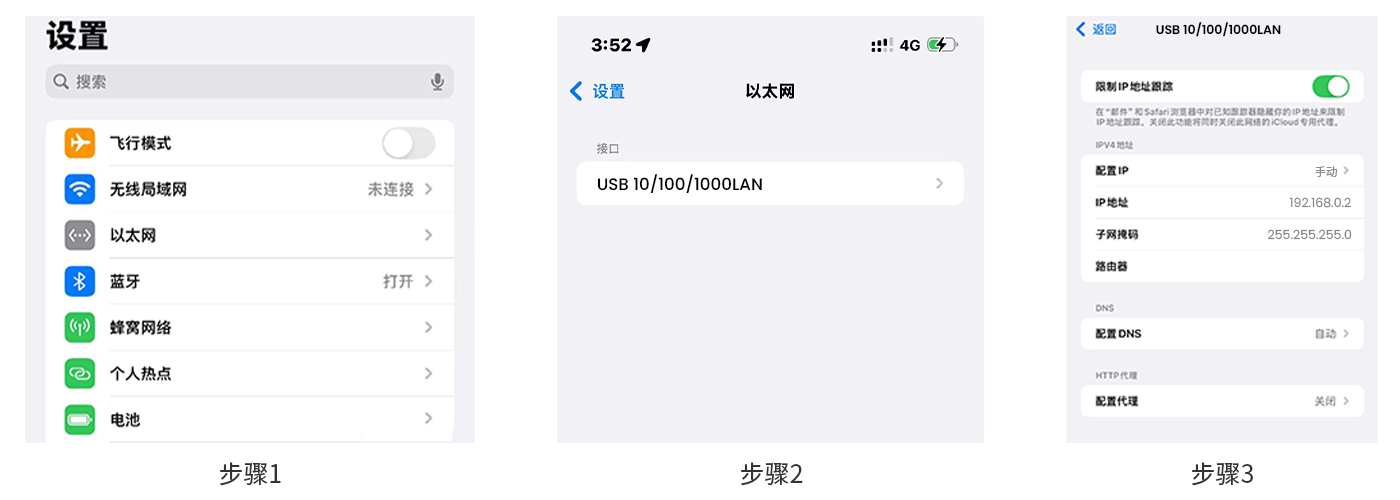
- 进入 iPhone/iPad 设置界面,点击“以太网”选项。
- 点击接口:USB 10/100/1000LAN。
- 在 USB 10/100/1000LAN 接口界面点击“配置IP”选项,选择手动配置IP。

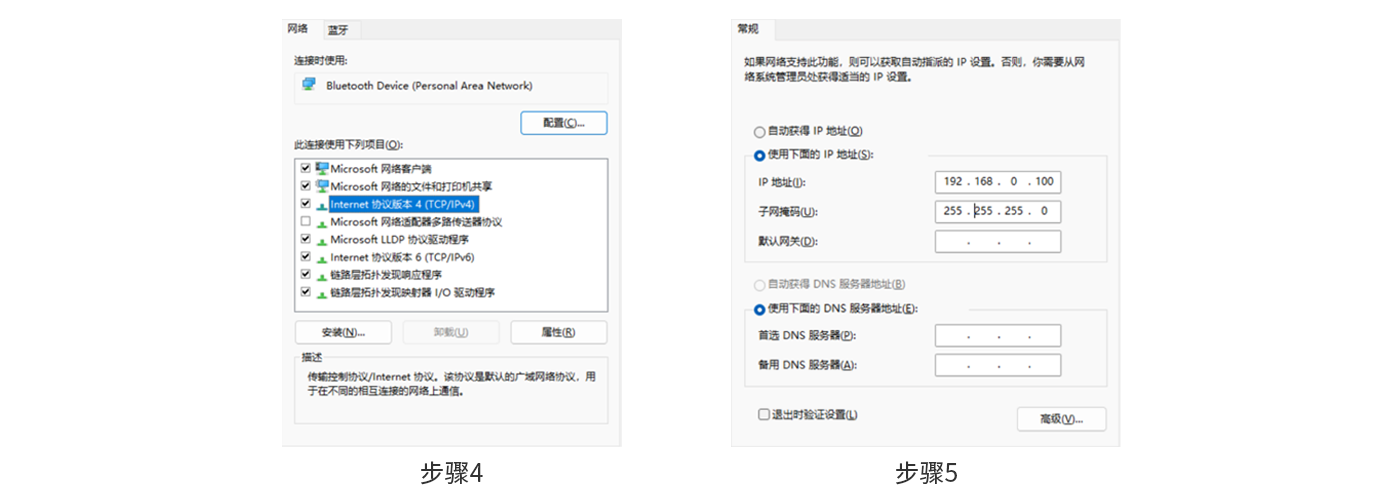
4. 打开电脑网络设置界面,点击进入以太网设置界面。
5. 选择“Internet 协议版本 4 (TCP/IPv4)”,双击进入 IP 配置界面。勾选“使用下面的IP地址”并手动设置电脑IP地址,使其与手机 IP 地址处于同一网段下。
注意:设置 IP 地址时,电脑端和 iPhone/iPad 端最后一位小数点后的数字不可设置为同一数字。

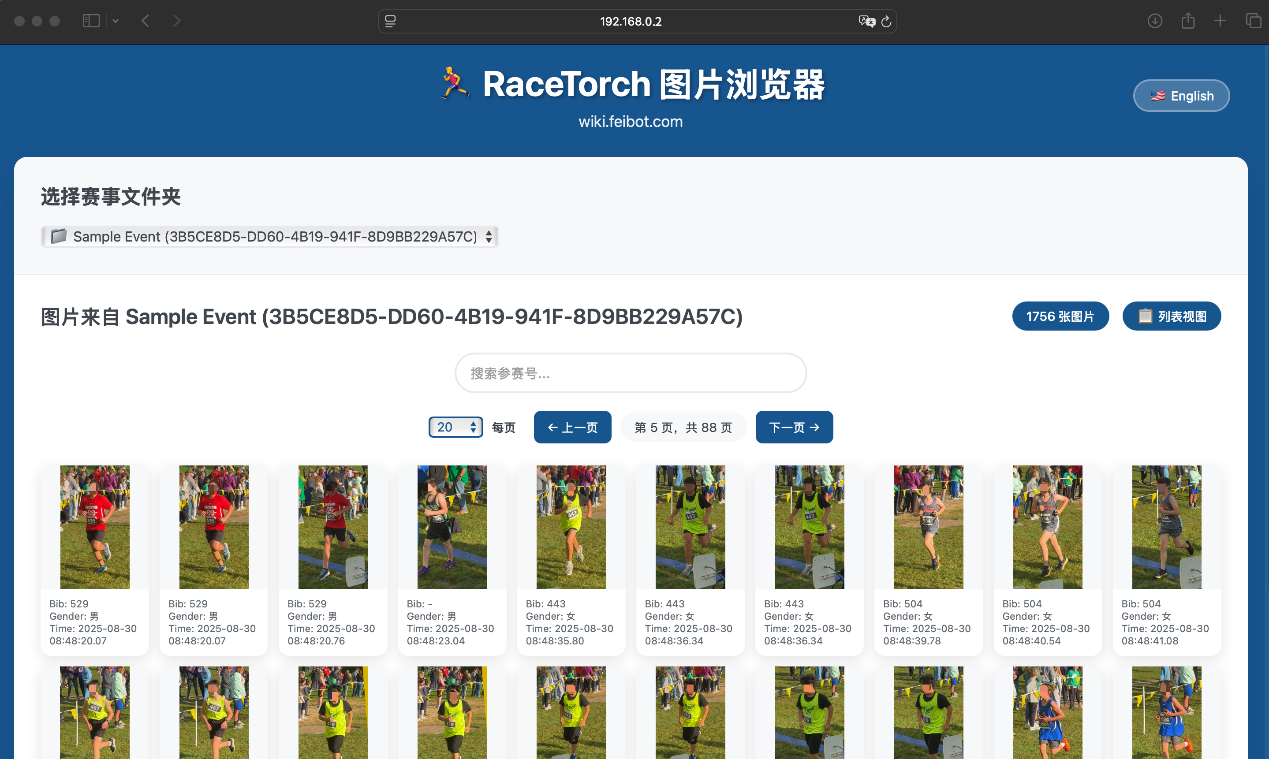
6. 设置完成后,将手机手动设置的 IP 地址+/images,即 192.168.0.2/images 输入到电脑浏览器的地址栏,将列出当前 RaceTorch 软件中的赛事列表。

